¶ Tutoriel d'impression de base
Ce chapitre explique comment imprimer des modèles 3D via Bambu Handy. Nous utiliserons un modèle multipartite typique comme exemple pour expliquer les différentes étapes du processus d'impression.
¶ Étape 1. Trouvez un modèle 3D captivant
Parcourez la liste de modèles ou utilisez la fonction de recherche pour découvrir des modèles qui vous intéressent.
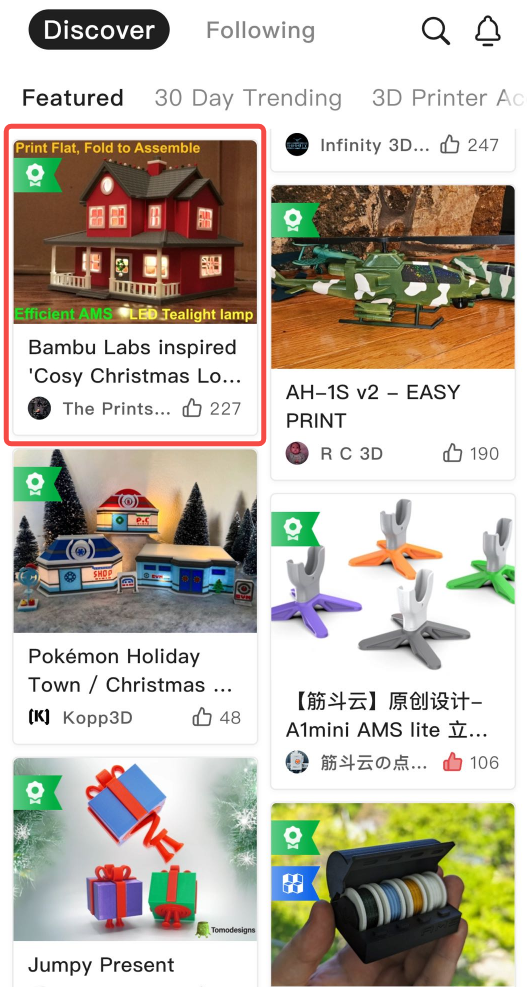
¶ Étape 2. Choisir un profil d'impression
Un profil d'impression contient à la fois les données 3D et les paramètres d'impression d'un modèle. Généralement, il y a des plusieurs profils d'impression disponibles pour un modèle. Vous pouvez choisir le profil à utiliser en fonction du type d'imprimante, de ses notes et de ses fonctionnalités (comme l'impression multi-couleurs).
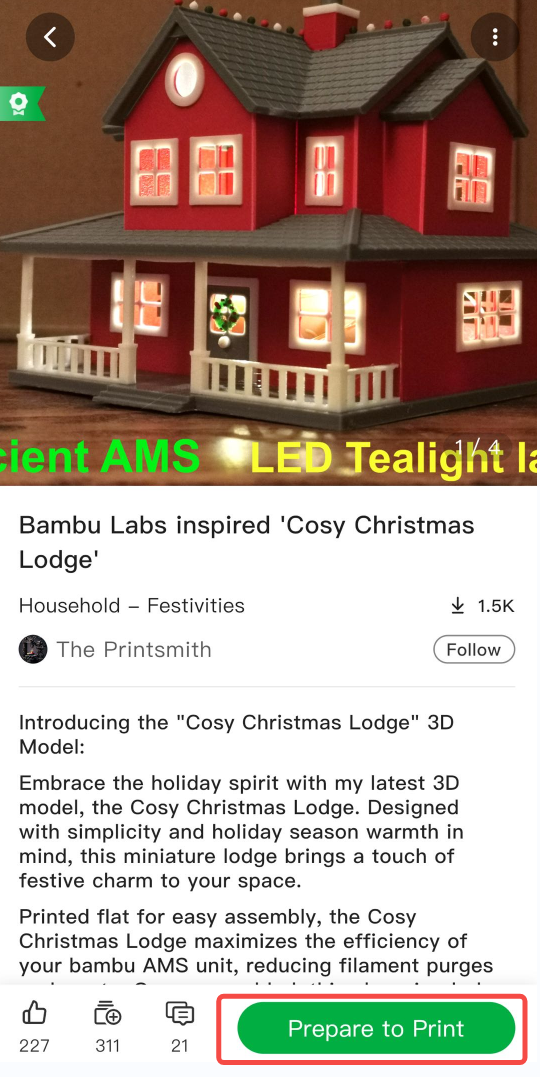 |
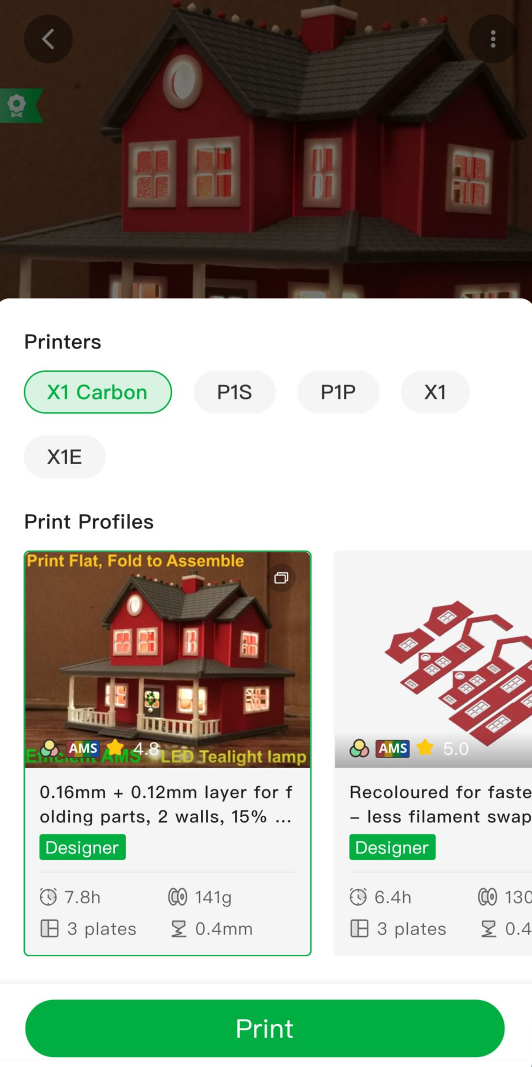 |
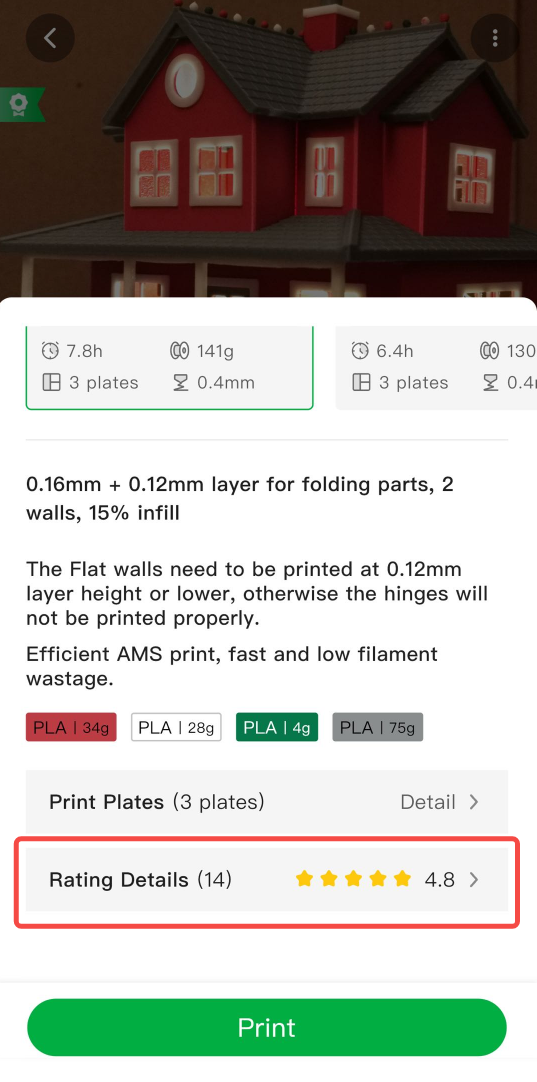 |
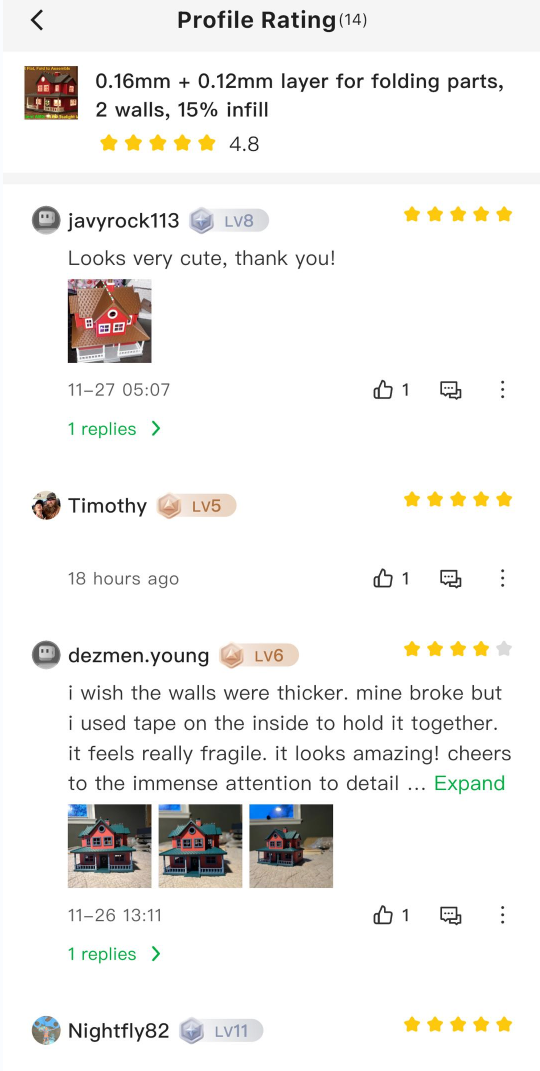 |
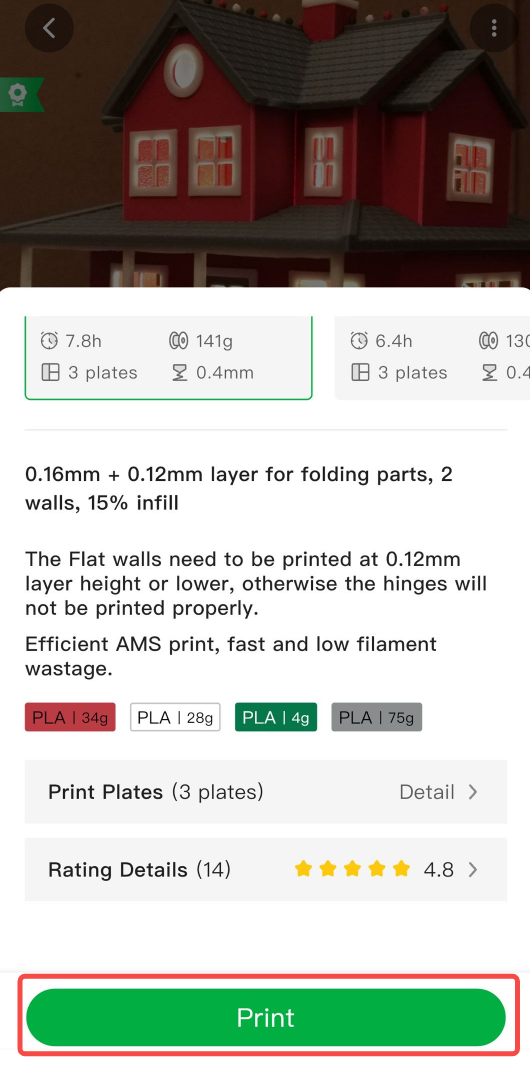 |
¶ Étape 3. Imprimer la première plaque
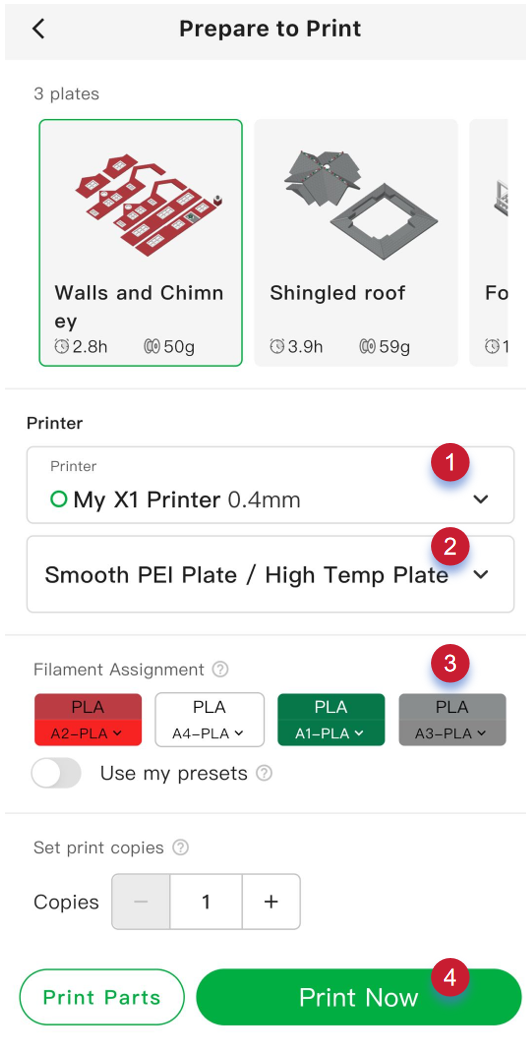
Voici les plusieurs paramètres doivent être vérifiés/configurés:
-
Vérifier/sélectionner l'imprimante à laquelle vous souhaitez envoyer le travail d'impression.
-
Vérifier/sélectionner le type de plaque utilisé.
-
Définir le(s) filament(s) :
-
S'il y a un AMS installé avec l'imprimante: Bambu Handy attribuera automatiquement un emplacement AMS (A1~A4) au filament utilisé pour le travail d'impression actuel, en fonction du type et de la couleur du filament. Vous pouvez également le modifier selon vos besoins.
-
S'il n'y a pas de AMS : Sélectionnez le type de filament monté sur l'imprimante.
-
-
Cliquez sur le bouton "Imprimer maintenant" pour envoyer le travail d'impression à l'imprimante désignée.
Après l'envoi du travail, vous serez redirigé automatiquement vers la page de l'appareil pour suivre la progression de l'impression.
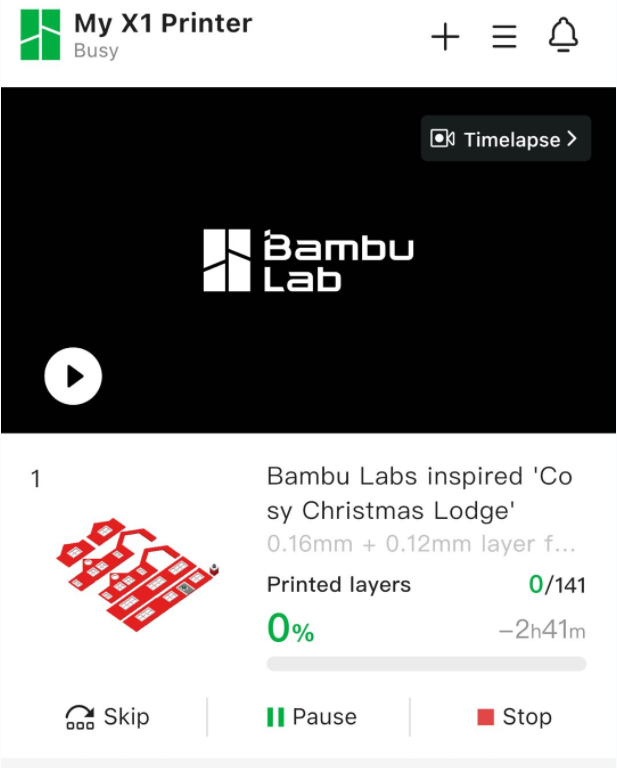
Attention :
-
Si vous avez un AMS et que les emplacements de la section Assignation du filament indiquent "?", vous devez d'abord configurer les types et couleurs de matériaux pour chaque emplacement AMS sur la page de l'appareil. Aucune configuration manuelle n'est nécessaire comme l'AMS reconnaît automatiquement les filaments Bambu Lab.
-
Les autres paramètres seront expliqués dans la section Fonctionnalités avancées.
¶ Étape 4. Imprimer les autres plaques
Si le modèle contient plusieurs plaques, cliquez sur "Plaque suivante" pour continuer l'impression.
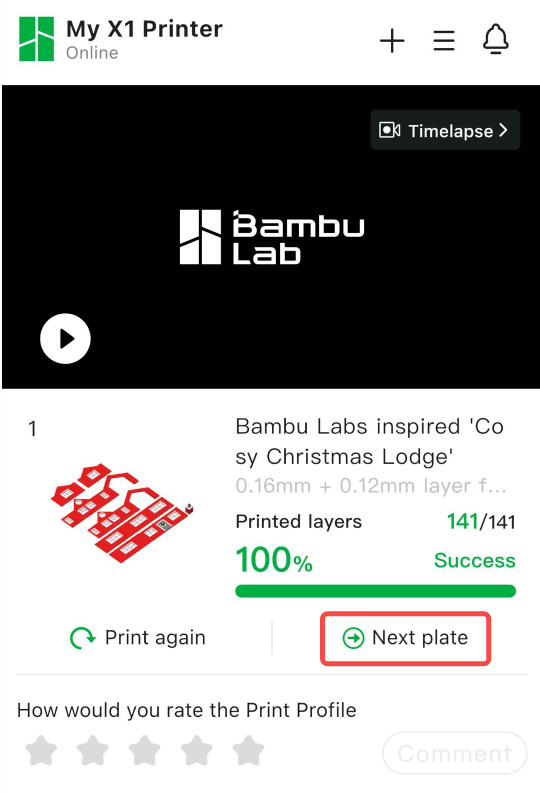 |
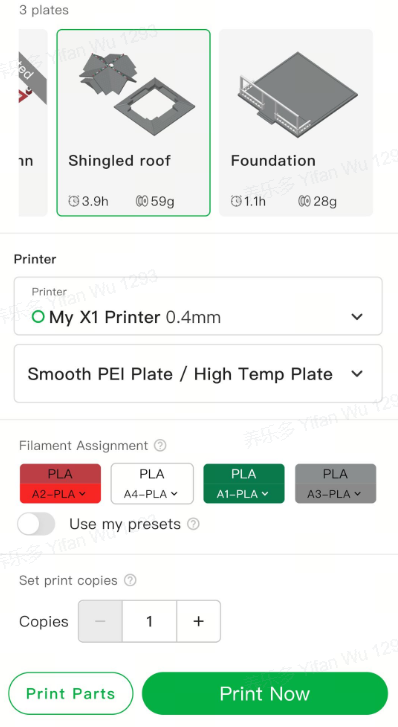 |
Vous pouvez également accéder rapidement à la plaque suivante via l'historique d'impression du modèle.
¶ Étape 5. Assembler les pièces
Après avoir imprimé toutes les pièces , assemblez-les ensemble.
Pour un modèle contenant des dizaines de pièces, il y a généralement un guide d'assemblage (vidéo, PDF ou images) disponible sur la page du modèle.
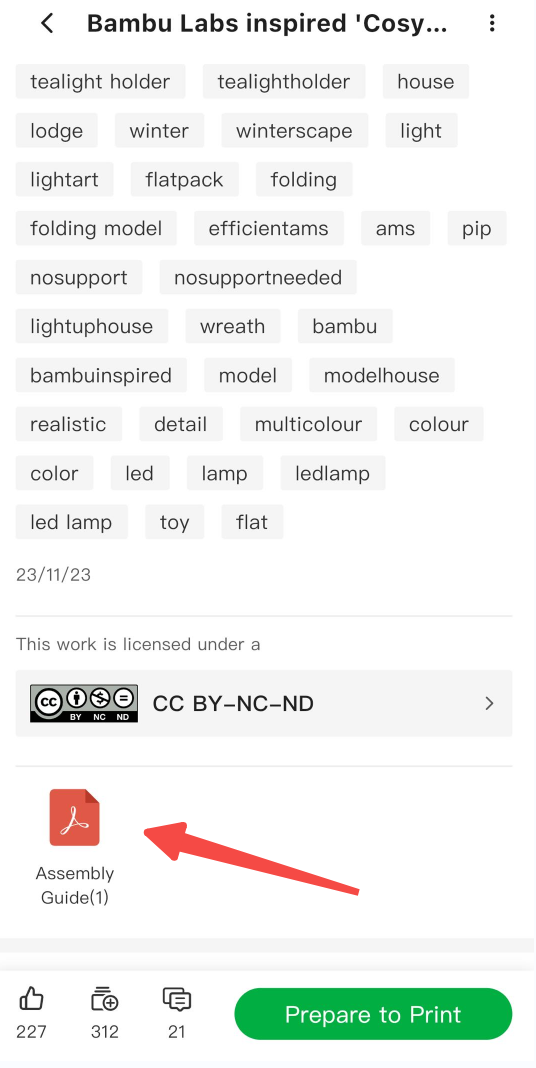 |
 |
 |
page d'assemblage 3 à 7
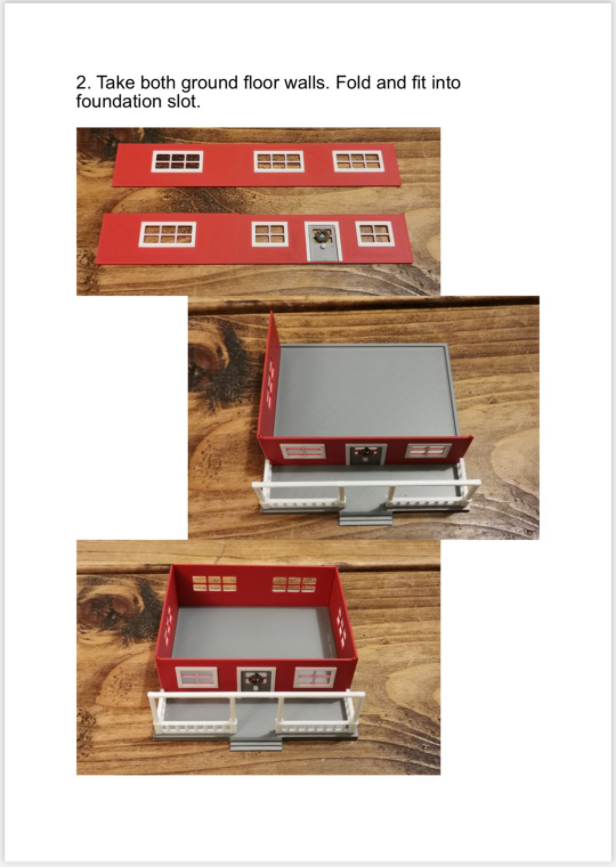 |
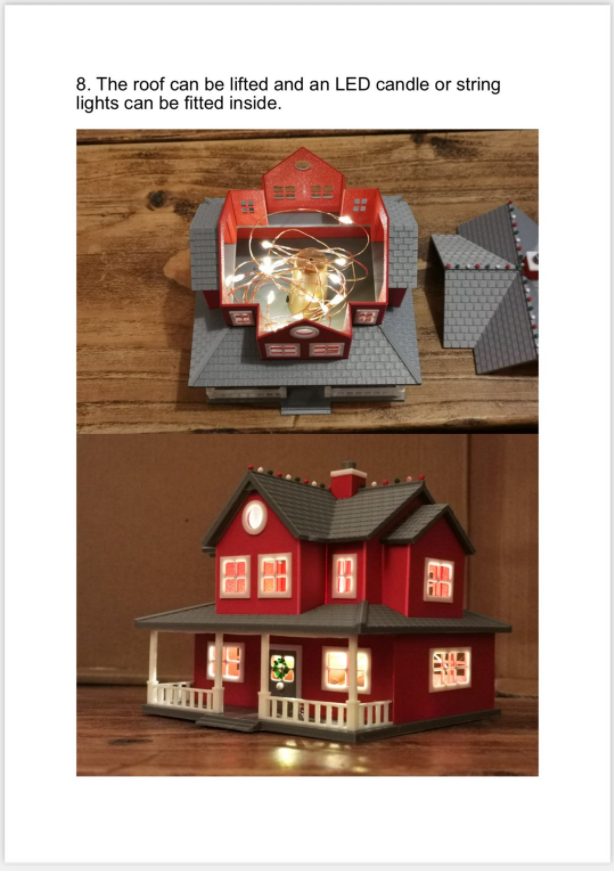 |
¶ Étape 6. Noter le profil d'impression (optionnel)
Après l'impression et l'assemblage, nous vous invitons à évaluer le modèle imprimé. Vos retours aideront l'auteur à améliorer le modèle et guideront les autres utilisateurs.
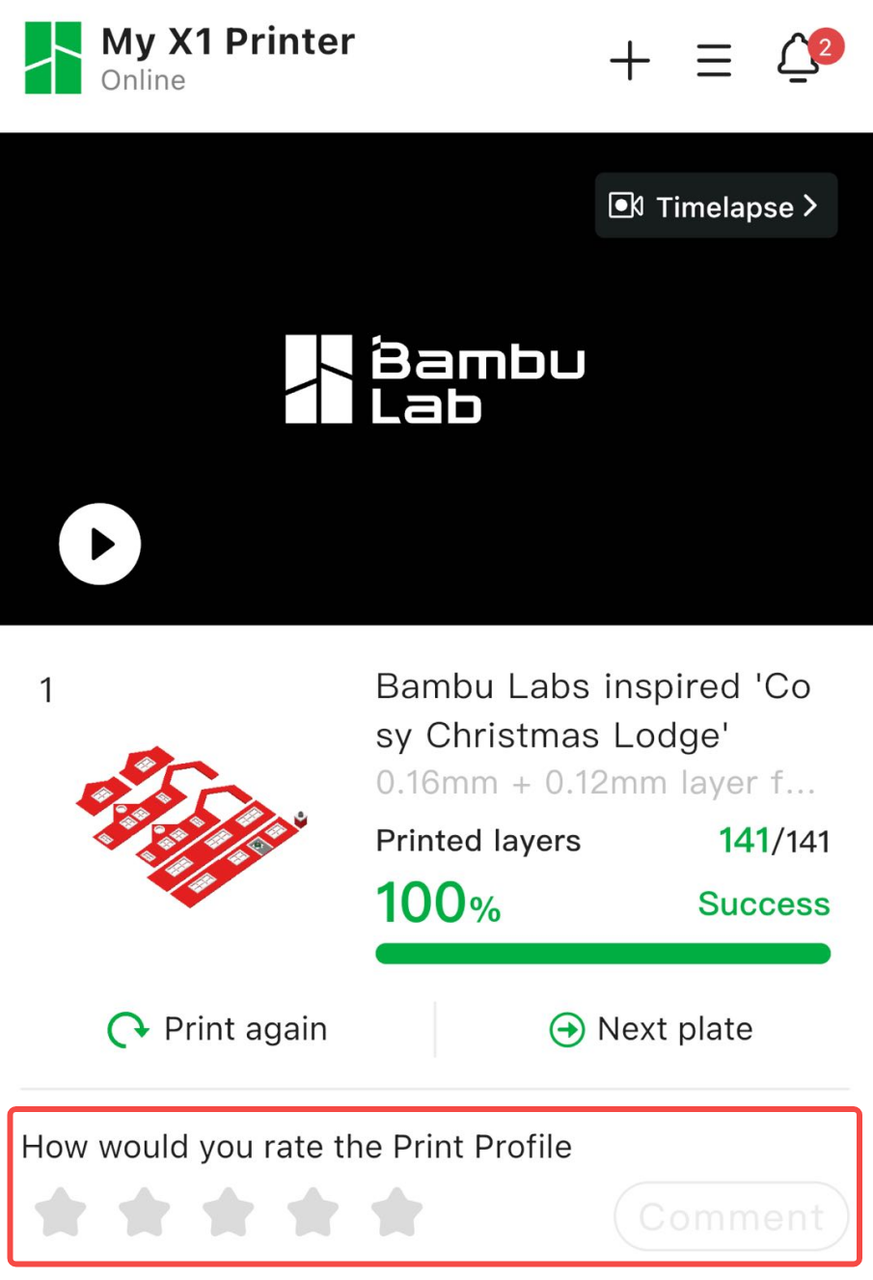
¶ Fonctionnalités avancées
Ce chapitre introduira certaines fonctionnalités avancées pratiques qui peuvent répondre à vos besoins dans des scénarios spécifiques.
¶ Définir des copies
Pour les modèles nécessitant plusieurs copies, nous avons simplifié la tâche. Il vous suffit de spécifier le nombre de copies souhaitées, et notre fonction de découpe en nuage trouvera l'emplacement idéal pour chaque copie.
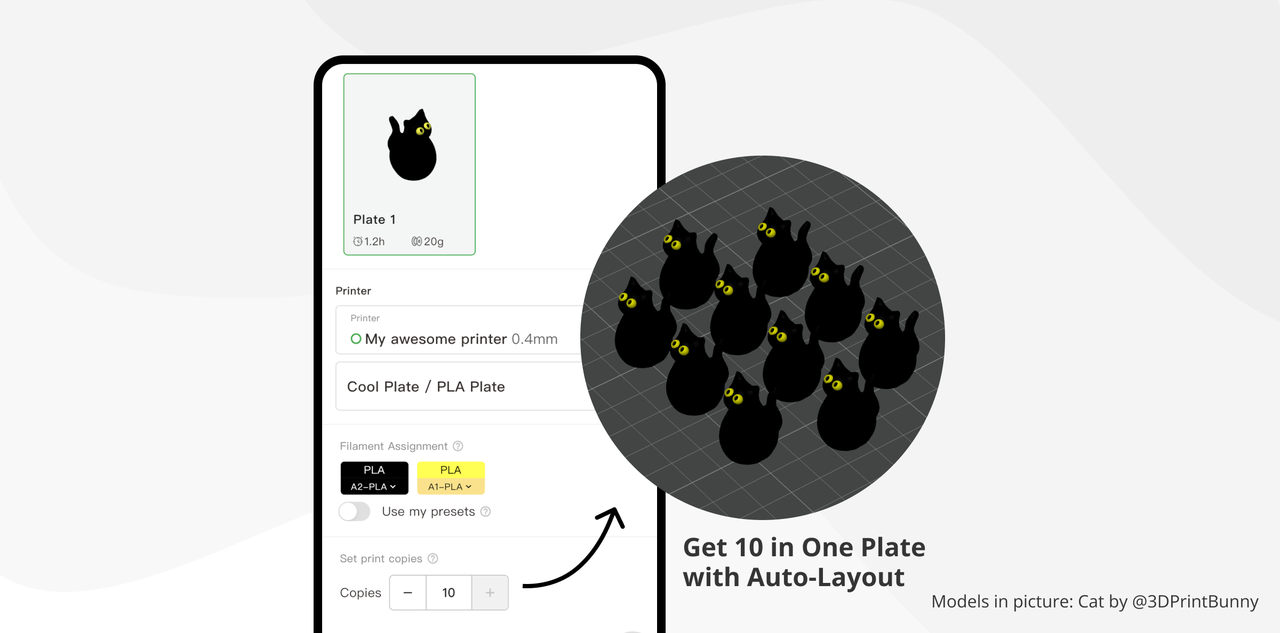
¶ Imprimer des pièces
Vous pouvez spécifier des pièces d'une plaque pour les imprimer. Voici les scénarios courants :
-
En impression 3D, il arrive que certaines pièces échouent à imprimer en raison de paramètres de découpe imprécis, d'un plateau d'impression sale ou d'un nivellement incorrect. Dans ces cas, vous devrez peut-être réimprimer ces pièces échouées.
-
Si certaines pièces sont perdues ou endommagées lors de l'assemblage ou de l'utilisation, vous pouvez choisir de réimprimer uniquement ces pièces au lieu de tout réimprimer.
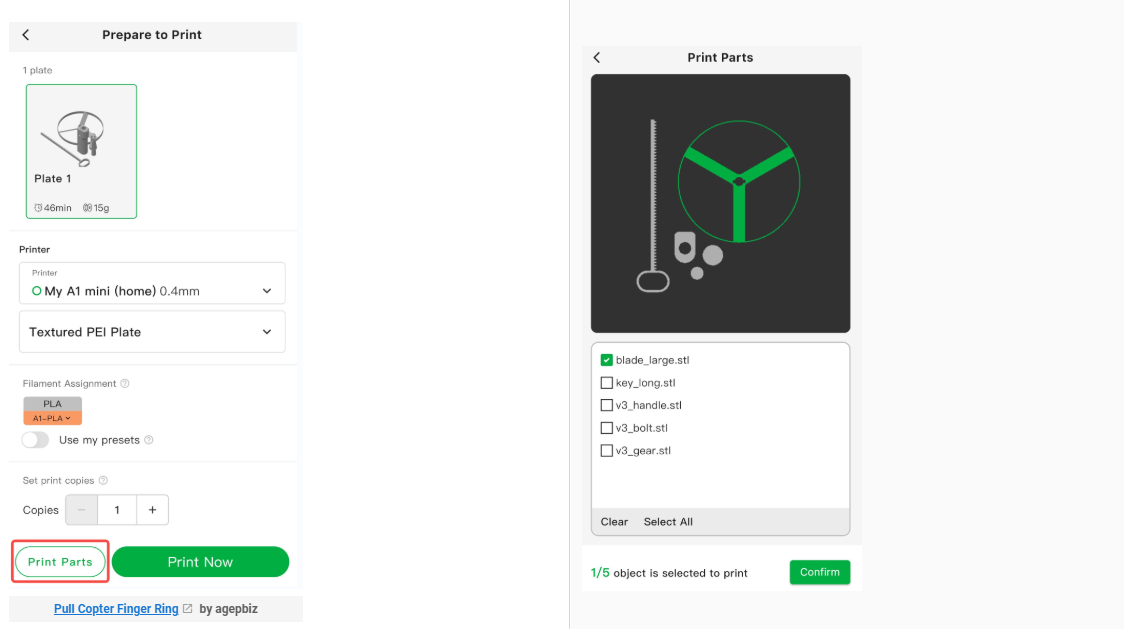
De plus, cette fonctionnalité peut également être utilisée avec la fonction "Définir des copies" pour imprimer plusieurs copies des pièces sélectionnées.
¶ Utiliser votre propre filament et préréglage
Lorsque vous n'avez pas le même matériau que le profil d'impression, ne vous inquiétez pas. Vous pouvez choisir un substitut approprié parmi vos matériaux disponibles. Par exemple, si la personne qui télécharge a utilisé du PETG, vous pouvez opter pour du PLA, de l'ABS ou tout autre matériau. Notre service de découpage en cloud s'adapte aux paramètres du matériau sélectionné pour garantir une impression précise.
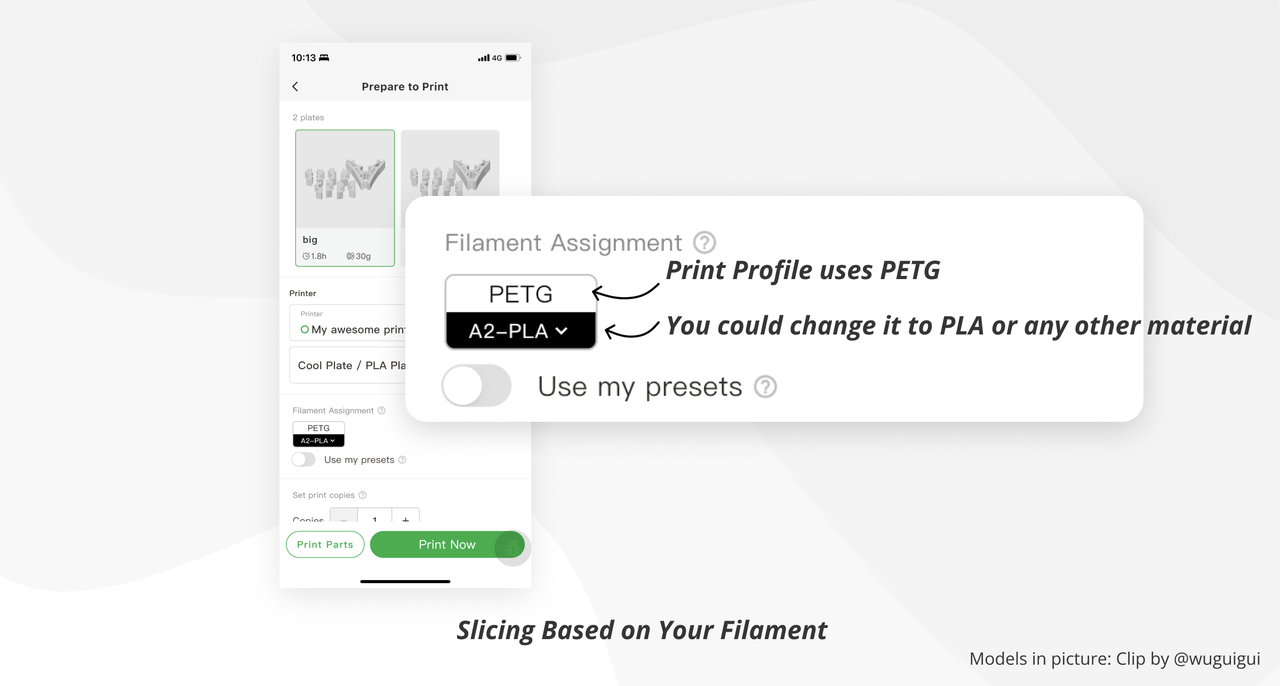
En outre, en tant que fonctionnalité avancée, Bambu Handy prend également en charge la sélection de préréglages de filament personnalisés que vous définissez dans Bambu Studio. Cela vous permet d'obtenir des résultats d'impression optimaux, en particulier pour les filaments qui ne sont pas intégrés par défaut dans Bambu Studio.
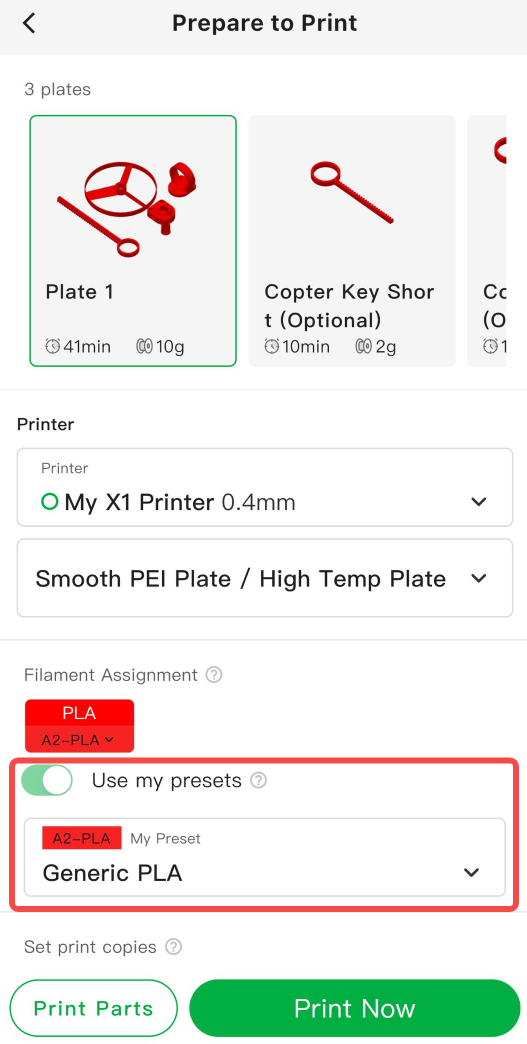 |
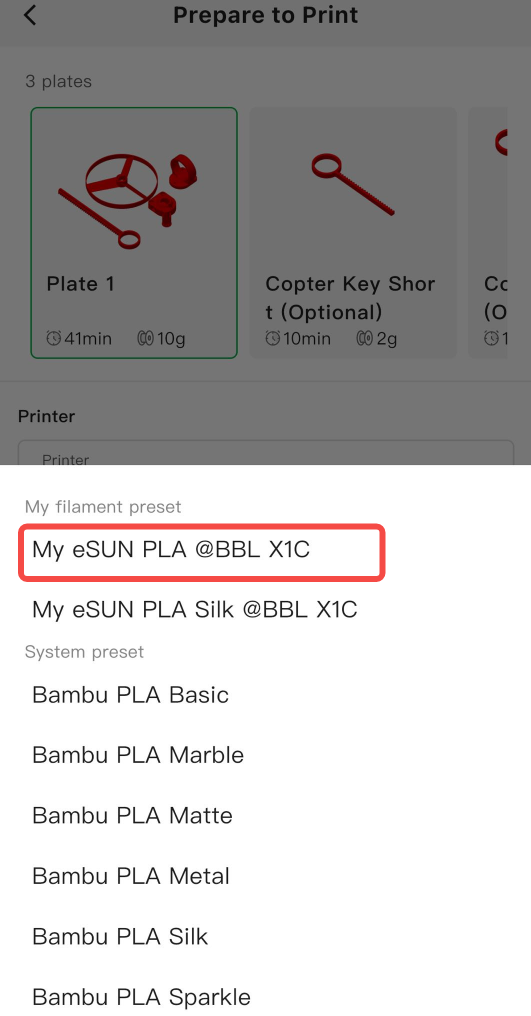 |
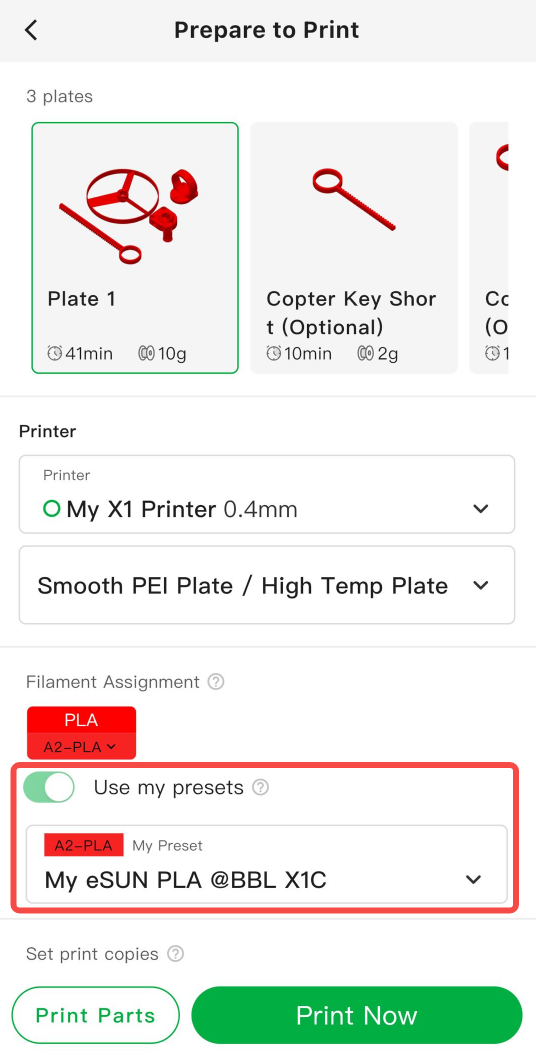 |
¶ Prévisualisation 3D
Si vous souhaitez personnaliser les couleurs de modèle ou si vous ne disposez pas des mêmes couleurs de matériau que le créateur, cette fonctionnalité vous permet de visualiser l'effet des couleurs avant l'impression. Cela garantit que le modèle imprimé correspond à vos attentes. De plus, le découpage en cloud ajuste la quantité de purge de filament pour éviter le mélange des couleurs en fonction de vos choix de couleurs.
